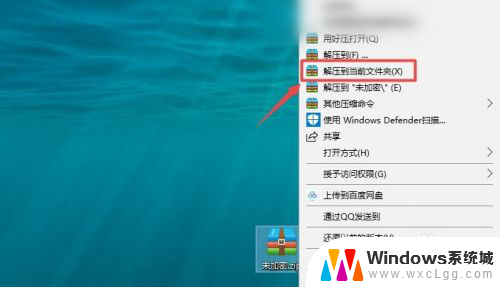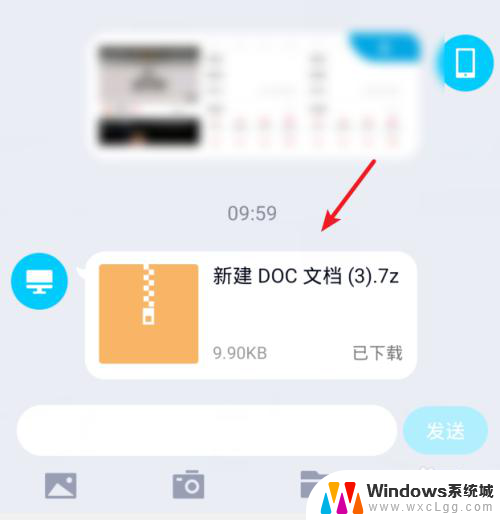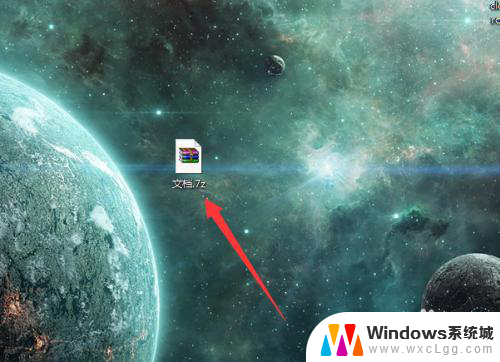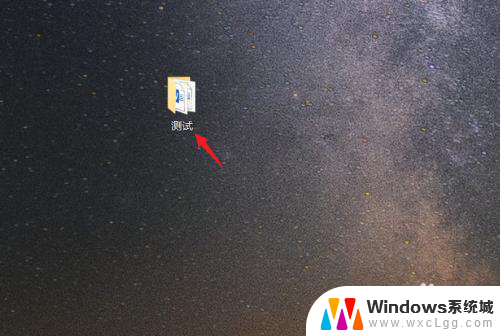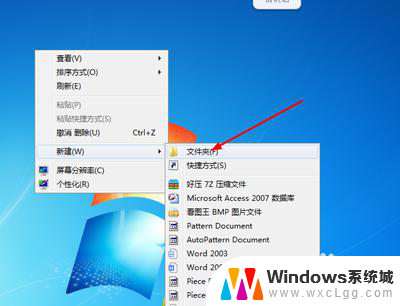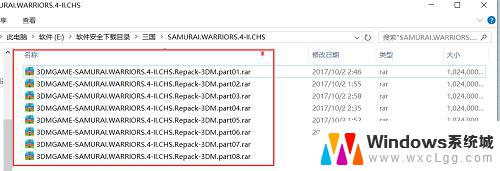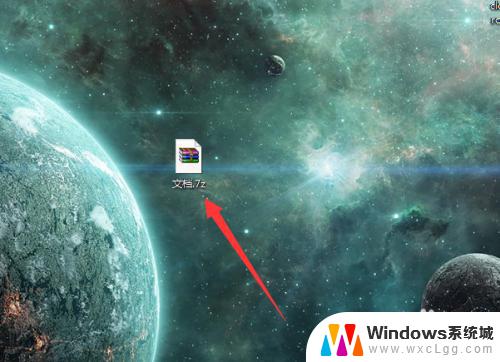文件7z怎么解压 7z压缩包文件解压步骤
7z是一种常见的压缩文件格式,它可以有效地压缩文件大小,以便更方便地存储和传输,解压7z文件是我们在日常使用电脑时经常遇到的问题之一。如何解压7z压缩包呢?解压7z文件的步骤其实并不复杂,只需几个简单的操作即可完成。在本文中我们将详细介绍如何解压7z文件,以便您在需要的时候能够轻松应对。
具体方法:
1.选择要重压缩的文件或文件夹,用右键鼠标点击文件。在弹出菜单中,选择“7-Zip“,”添加到压缩包“,进入添加到压缩包界面。
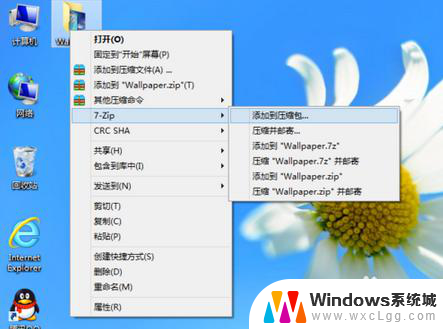
2.在压缩等级,有几个压缩的选项,如果你要压缩的文件比较大,为了将文件能压缩到更小,通常选择“极限压缩”即可。
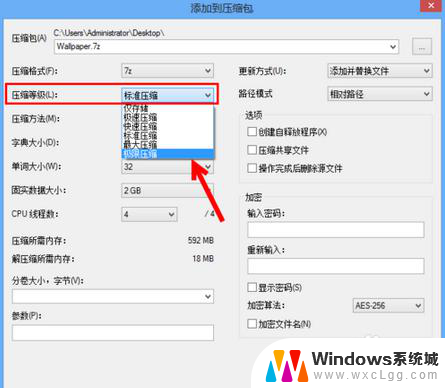
3.如果你电脑有重要的文件,不想随便给别人查看。可以加密压缩,在7-zip也是很方便的,在添加到压缩包界面,在加密选项,填好密码后,点击“确定”开始压缩文件。
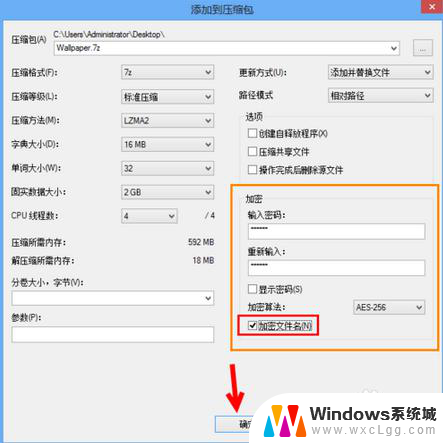
4.正在压缩文件中,压缩比较大的文件时,建议等待压缩完后再作其它操作,在这可以看到文件压缩前和压缩后的大小信息。
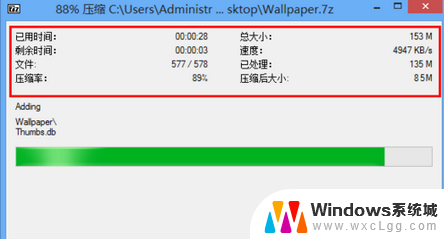
5.压缩完成后,在当前目录下创建了一个压缩包,如果你的电脑安装了其它压缩软件,图标有可能显示不太一样,不影响。

6.压缩包加密成功后,打开压缩包时要输入正确的密码才能找开,如图所示:
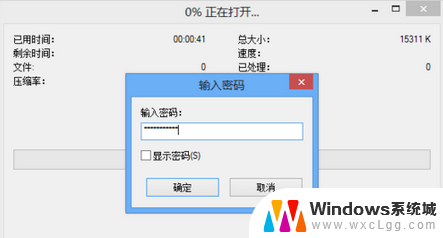
7.解压软件非常简单,我们只需要找到自己想要解压的软件包。右击选择“7-zip”“提取到”(此处显示压缩文件的名称),这样可以把文件解压与当前压缩包相同目录下了。
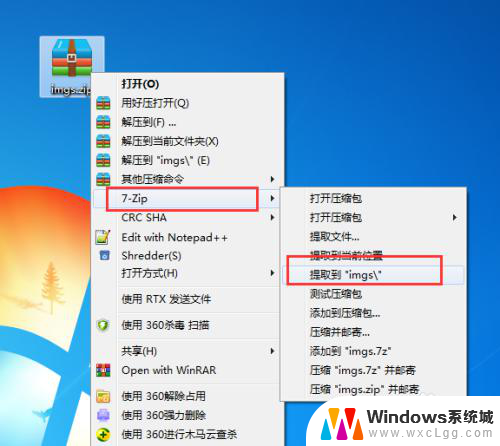
8.你也可以选择“提取文件”自定义解压后文件的位置,可以点击路径后面的三个点的按钮(浏览按钮),浏览选择路径就可以了。
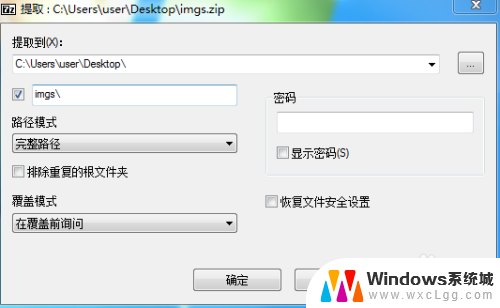
以上就是关于如何解压7z文件的全部内容,如果您还有疑问,可以按照小编的方法进行操作,希望这能对大家有所帮助。